Insertar imágenes
Dentro de una clase las imágenes pueden insertarse de diferentes modos: buscándolas en el Repositorio, utilizando el botón Insertar imagen o bien pegándolas directamente desde el portapapeles.

Con el botón Insertar imagen
La imagen debe estar en algún sitio en Internet. Por ejemplo, si se desea una imagen que se ha buscado en Google lo primero que hay que hacer es copiar su dirección. Esto se puede hacer dando clic con el botón derecho del mouse y en el menú emergente seleccionar la opción Copiar dirección de la imagen.
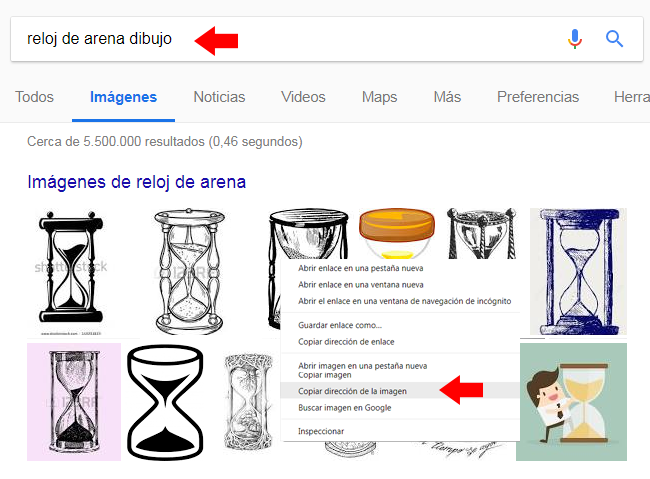
Luego se acciona el botón Insertar imagen y en la ventana de diálogo se pega la dirección en la caja Enlace. También se puede ingresar una Descripción de la imagen y cambiar sus Dimensiones (en pixeles). Finalmente se debe accionar el botón Ok.
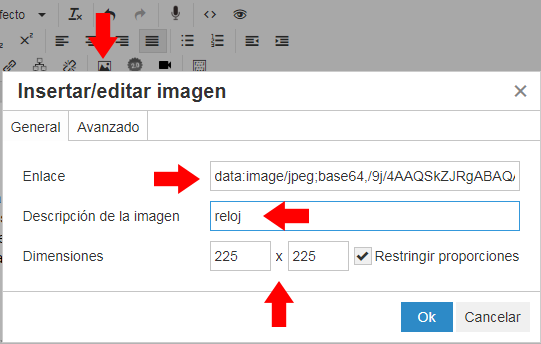
La imagen quedará inserta en el lugar seleccionado.
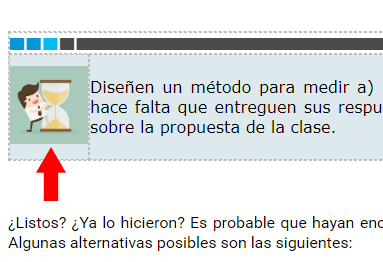
Desde el Repositorio
Cuando se quiere insertar una imagen que no se encuentra en la web primero es necesario subirla al Repositorio. Desde la administración se selecciona el menú y se selecciona la opción Agregar. La imagen se puede buscar en el equipo personal mediante el botón Agregar (que se encuentra al lado de Archivo:). No hay que olvidar seleccionar debajo la Visibilidad (aulas en las que se utilizará), las Categorías (definidas por el webmaster) y accionar el botón Guardar.
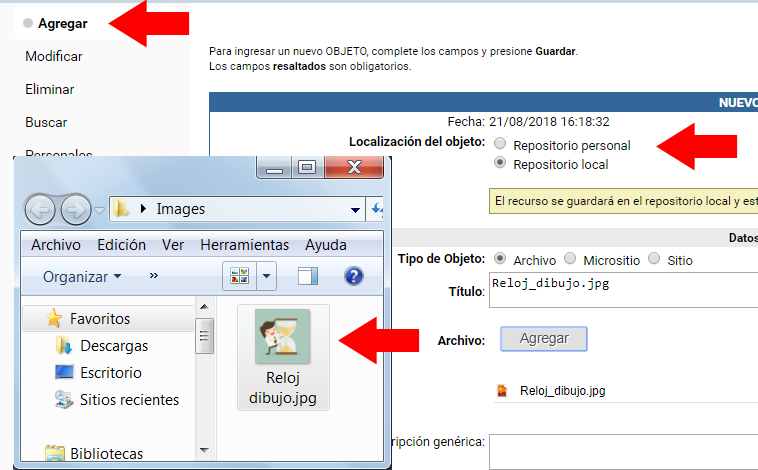
El archivo de imagen se verá dentro de la lista del Repositorio.
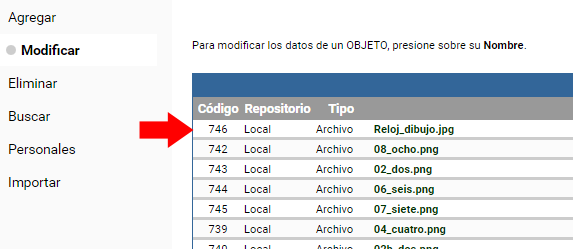
Para insertarla en el cuerpo de la clase se debe accionar el botón Repositorio y realizar la búsqueda. Se puede ingresar en la caja de texto una parte del nombre del archivo. Luego accionar el botón Buscar.
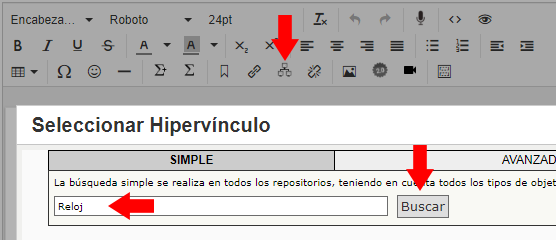
Una vez encontrada se la debe seleccionar y accionar el botón Incrustar.
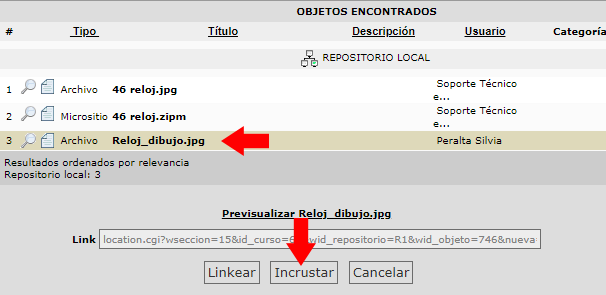
Copiar una imagen desde el portapapeles
Se puede insertar una imagen copiada en el portapapeles (desde la web, desde el sistema operativo, desde otro espacio como por ejemplo Word). Por ejemplo, si la imagen se encuentra en la búsqueda de Google se debe accionar sobre ella el botón derecho del mouse y en la ventana emergente seleccionar la opción Copiar imagen.
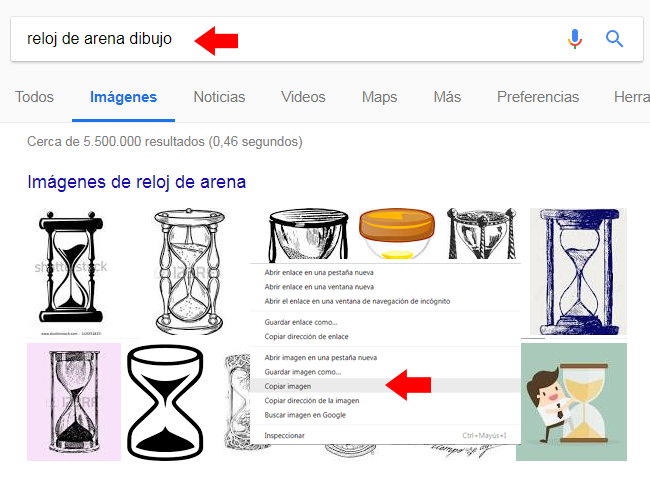
Luego en el lugar seleccionado accionar el botón derecho del mouse y en el menú emergente seleccionar la opción Pegar. El archivo se generará en forma automática en el Repositorio personal del usuario.
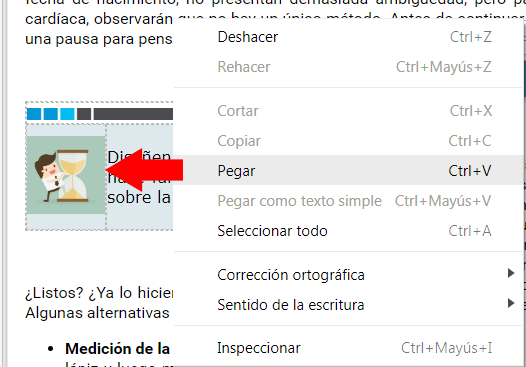
Insertar videos
Los videos pueden insertarte de diferentes maneras: insertando un archivo de video desde el Repositorio, desde el menú Insertar video por cámara o bien desde el menú 2.0 que permite embeber objetos hospedados en algún sitio web.
Desde el Repositorio
El archivo debe ser subido primero al Repositorio, puede ser de formato MP4. Mediante el menú que se encuentra en el editor se puede buscar el video de la misma forma que se busca cualquier archivo.
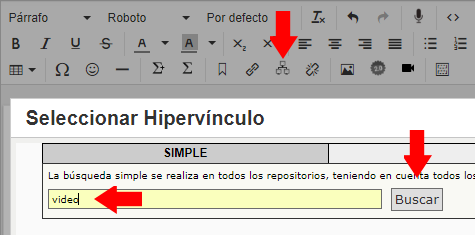
Una vez encontrado el archivo de video se debe seleccionar y accionar el botón Incrustar.
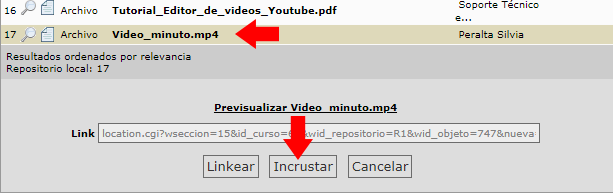
Desde la administración no se verá directamente el video. Mediante una imagen se observará el espacio que utilizará. Se puede cambiar el tamaño del mismo modo que se manipula una imagen.
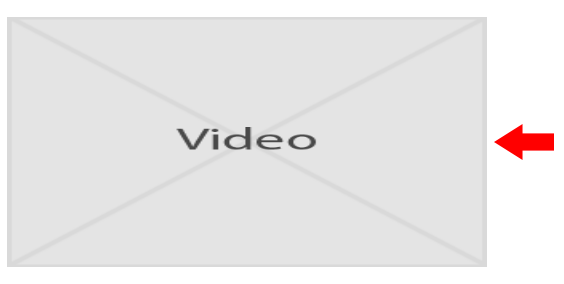
En el modo de usuario el video se podrá observar con los botones correspondientes para darle play, stop, cambiar el sonido u observar en pantalla completa.
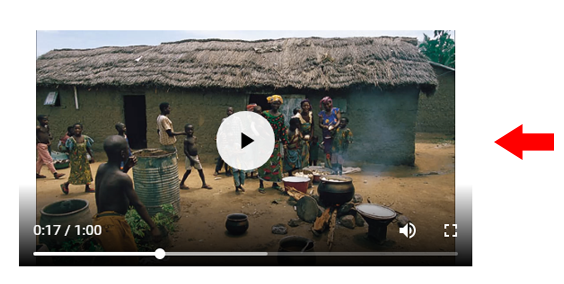
Insertar un video por cámara
Se puede grabar un video en forma directa utilizando el menú que se muestra en la imagen y que permite el acceso a la webcam del equipo personal.

Un vez que se muestra la imagen se debe accionar el botón Grabar video para dar comienzo.

Se irá mostrando el proceso. Para detener la grabación se debe accionar el botón Finalizar grabación.
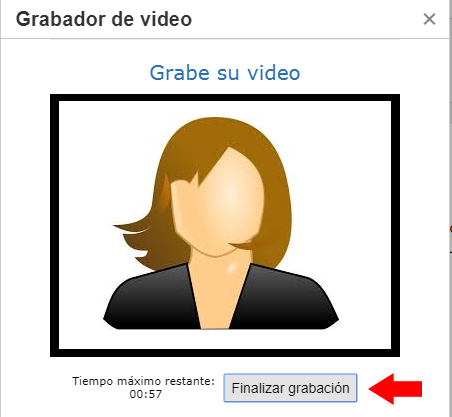
Una vez finalizado se puede Volver a grabarlo o bien accionar el botón Insertar para ingresarlo en el cuerpo de la clase.
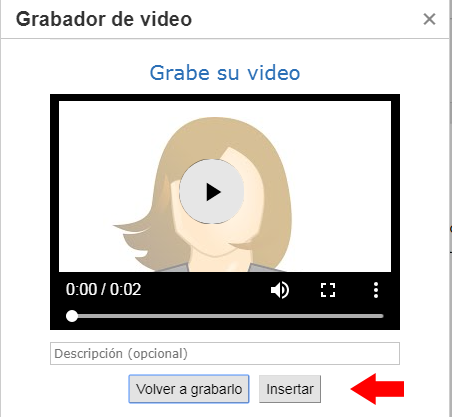
En el modo administración se verá la imagen que marca el espacio del video y en el modo de usuario se verá el video listo para funcionar.
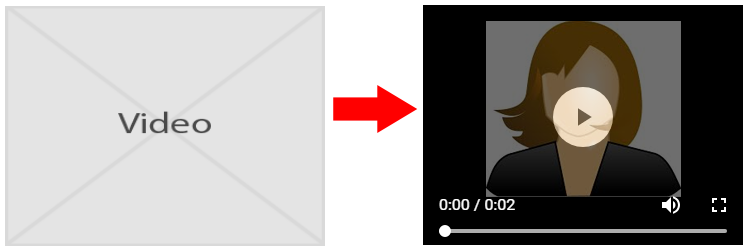
Inserta un video mediante el botón 2.0
La herramienta 2.0 permite insertar códigos HTML, entre ellos el código especial que ofrecen los sitios de hospedaje para insertar objetos en cualquier espacio web (acción denominada embed en inglés o “embebido” en la interpretación de nuestro idioma).

Por ejemplo, si se desea insertar un video de Youtube lo primero que hay que hacer es buscar ese código especial. Para hacerlo se debe accionar el menú Compartir.
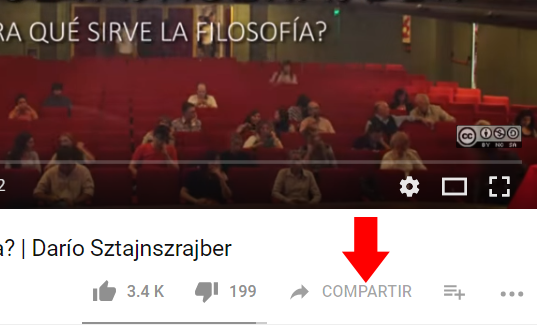
Luego accionar el botón Incorporar. Es importante tener en cuenta que esto varía en los diferentes sitios que permiten compartir objetos e incluso puede cambiar más adelante en el propio sitio Youtube.
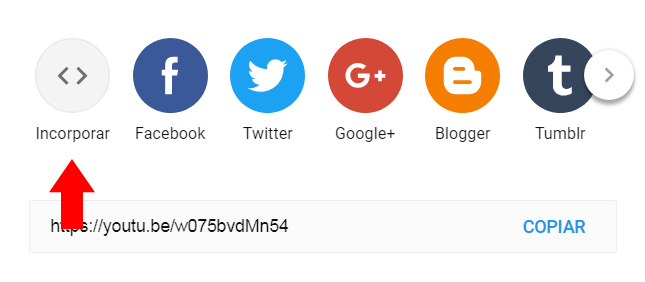
En la nueva ventana de diálogo aparece el código especial, por lo general comienza y termina con la orden iframe. Ese código hay que copiarlo en el portapapeles.
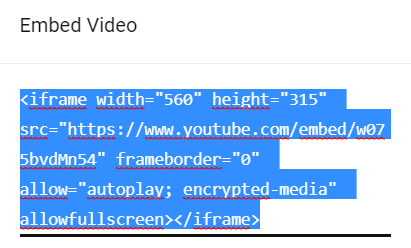
En el editor de la clase al accionar el botón 2.0 se abre una ventana de diálogo en la que se debe pegar el código. Luego accionar Ok para terminar la operación.
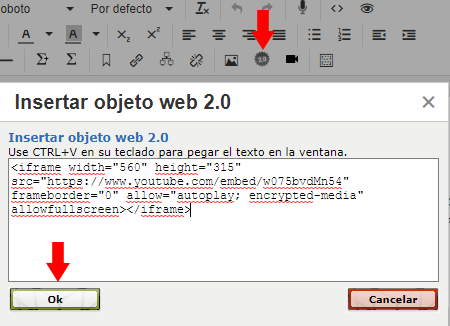
En este caso el video se verá en forma correcta tanto desde el modo administración como en el modo usuario.

Insertar una línea horizontal
En muchas ocasiones es conveniente separar contenidos utilizando un separador. Si bien se puede colocar una línea insertando una imagen también es importante tener en cuenta que el menú del editor permite insertar una línea de este tipo sin realizar tantas operaciones. Esto puede hacerse mediante el botón Línea horizontal.

Dentro del espacio se insertará una línea de color gris como se ve en la imagen.
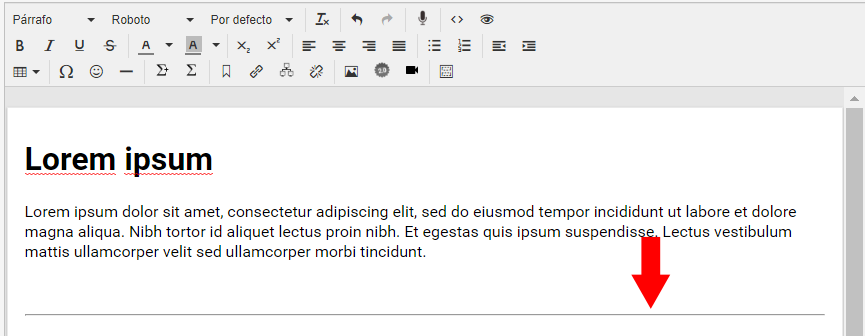
xvideos,
xhamster,
xporn,
Celtic Vs Real Madrid Prediction,
How To Blur Out Your House On Google Maps,
Forcefields Shoe Toe Box Crease Protectors,
Rb Salzburg Vs Chelsea F C Stats,
Hl Couk,
Live Scores Com,
Place First,
Xbox Adults Only Controller,
What Are The Commodity Prices Today,
xvideos,
xhamster,
xporn,
Celtic Vs Real Madrid Prediction,
How To Blur Out Your House On Google Maps,
Forcefields Shoe Toe Box Crease Protectors,
Rb Salzburg Vs Chelsea F C Stats,
Hl Couk,
Live Scores Com,
Place First,
Xbox Adults Only Controller,
What Are The Commodity Prices Today,
xvideos,
xhamster,
xporn,
Celtic Vs Real Madrid Prediction,
How To Blur Out Your House On Google Maps,
Forcefields Shoe Toe Box Crease Protectors,
Rb Salzburg Vs Chelsea F C Stats,
Hl Couk,
Live Scores Com,
Place First,
Xbox Adults Only Controller,
What Are The Commodity Prices Today,
xvideos,
xhamster,
xporn,
Celtic Vs Real Madrid Prediction,
How To Blur Out Your House On Google Maps,
Forcefields Shoe Toe Box Crease Protectors,
Rb Salzburg Vs Chelsea F C Stats,
Hl Couk,
Live Scores Com,
Place First,
Xbox Adults Only Controller,
What Are The Commodity Prices Today,
xvideos,
xhamster,
xporn,
Celtic Vs Real Madrid Prediction,
How To Blur Out Your House On Google Maps,
Forcefields Shoe Toe Box Crease Protectors,
Rb Salzburg Vs Chelsea F C Stats,
Hl Couk,
Live Scores Com,
Place First,
Xbox Adults Only Controller,
What Are The Commodity Prices Today,
xhamster,
vvlx,
xporn,
xnxx,
sex vi?t,
Phim sex,
Bills Vikings Highlights,
Best Accident Claim Company,
Ryan Miller,
Leslie Pool,
Emergency Alert Testideas For Harvest,
Latest News About Wwe,
Jordan Binnington Injury,
Grandinroad,
Baby Sonic Toothbrush,
xhamster,
vvlx,
xporn,
xnxx,
sex vi?t,
Phim sex,
Bills Vikings Highlights,
Best Accident Claim Company,
Ryan Miller,
Leslie Pool,
Emergency Alert Testideas For Harvest,
Latest News About Wwe,
Jordan Binnington Injury,
Grandinroad,
Baby Sonic Toothbrush,
xhamster,
vvlx,
xporn,
xnxx,
sex vi?t,
Phim sex,
Bills Vikings Highlights,
Best Accident Claim Company,
Ryan Miller,
Leslie Pool,
Emergency Alert Testideas For Harvest,
Latest News About Wwe,
Jordan Binnington Injury,
Grandinroad,
Baby Sonic Toothbrush,
xhamster,
vvlx,
xporn,
xnxx,
sex vi?t,
Phim sex,
Bills Vikings Highlights,
Best Accident Claim Company,
Ryan Miller,
Leslie Pool,
Emergency Alert Testideas For Harvest,
Latest News About Wwe,
Jordan Binnington Injury,
Grandinroad,
Baby Sonic Toothbrush,


